



 4.5 Оценок: 19 (Ваша: )
4.5 Оценок: 19 (Ваша: )
MP4 – популярный формат видео, поддерживаемый многими мобильными устройствами, включая iPhone, iPad, Samsung, PSP, HTC и другие. Ключевое достоинство расширения – небольшой объём при высоком качестве изображения.
Между тем, самый распространённый формат – AVI. Файлы в этом формате, как правило, весят больше, поэтому пользователи сталкиваются с необходимостью конвертации видео в MP4. Из этой статьи вы узнаете, как конвертировать AVI в MP4 с помощью специальной программы – конвертера видео в MP4 «ВидеоМАСТЕР».
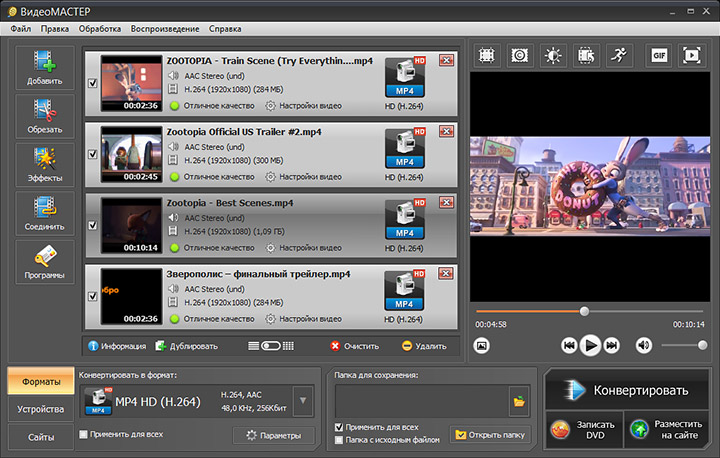
Для того, чтобы конвертировать AVI в MP4, нужно проделать несколько несложных шагов, которые описаны ниже. Следуйте инструкции – и у вас всё получится!
Как конвертировать видео с помощью VLC [avi, mkv, flv, mp4]
Шаг 1. Установка программы «ВидеоМАСТЕР»
Сначала необходимо скачать видеоконвертер в MP4 и установить его на компьютере. Дистрибутив программы имеет небольшой размер, и его загрузка не займёт много времени. После окончания скачивания, запустите файл VideoMASTER.exe, следуйте подсказкам Мастера установки и готово! Уже через пару минут вы сможете оценить интерфейс конвертера и его основные возможности.
Шаг 2. Добавление видео
Чтобы преобразовать видео в MP4, загрузите файл для конвертации в программу. Для этого нажмите кнопку «Добавить» на левой боковой панели. «ВидеоМАСТЕР» позволяет добавлять файлы по одному или загружать целые папки с видео. Помимо AVI, вы можете добавлять ролики в других видеоформатах, а также различные аудиозаписи – «ВидеоМАСТЕР» также легко переделает их расширение на новое.
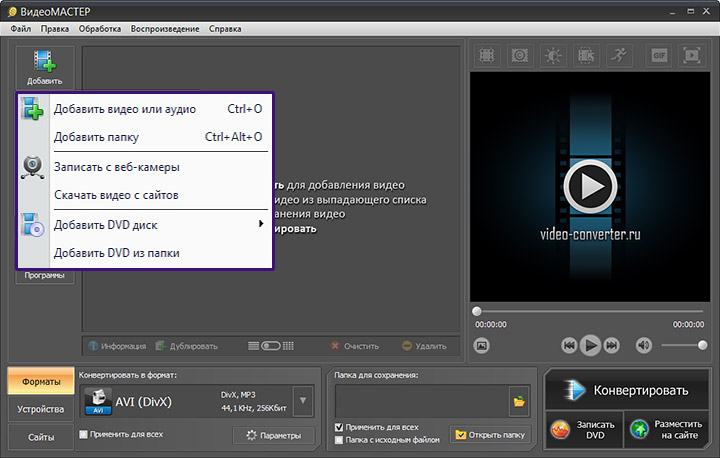
Шаг 3. Установка настроек конвертации
Чтобы конвертировать AVI в MP4, необходимо установить соответствующие параметры кодирования. Откройте раздел меню «Конвертировать для» > «Форматы» > «MPEG4» и выберите нужный вариант конвертации.
Отличительная особенность программы-конвертера AVI to MP4 или MP4 в AVI в том, что она содержит готовые настройки конвертирования для различных форматов, устройств и популярных сайтов. Вам совсем не обязательно обладать специальными знаниями и навыками – просто загрузите ролик в программу и выберите пресет.
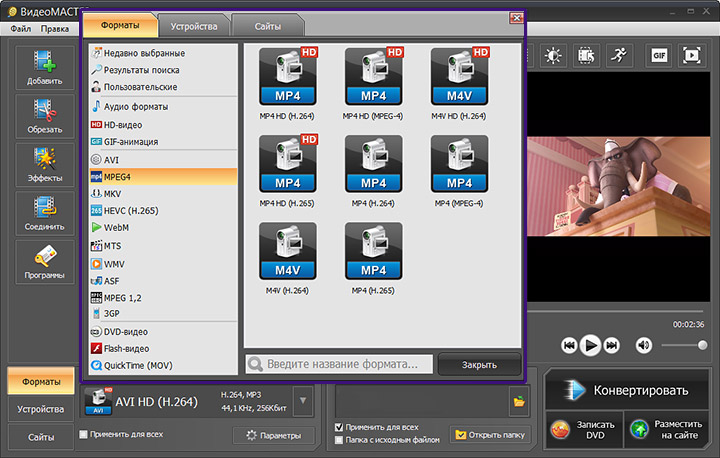
Вы можете откорректировать настройки видео вручную в разделе «Параметры». Программа позволяет изменять битрейт, тип кодека, размер и частоту кадров.
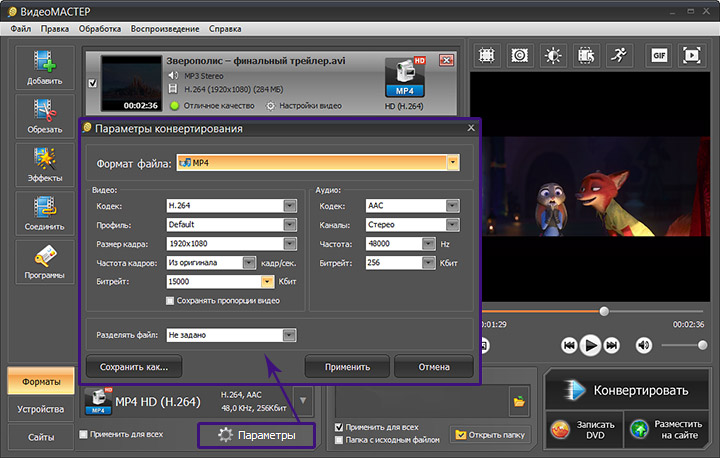
Как конвертировать видео в любой формат — AVI, MP4, MKV
Шаг 4. Конвертация видео в MP4
После того, как вы установили основные настройки конвертации, укажите папку для сохранения ролика. Далее останется только запустить саму процедуру кодирования – для этого нажмите кнопку «Конвертировать» в нижней части окна. Будьте готовы к тому, процесс займет некоторое время. После окончания конвертации видео в MP4 вы сможете открыть папку с файлом или запустить ролик прямо из программы.
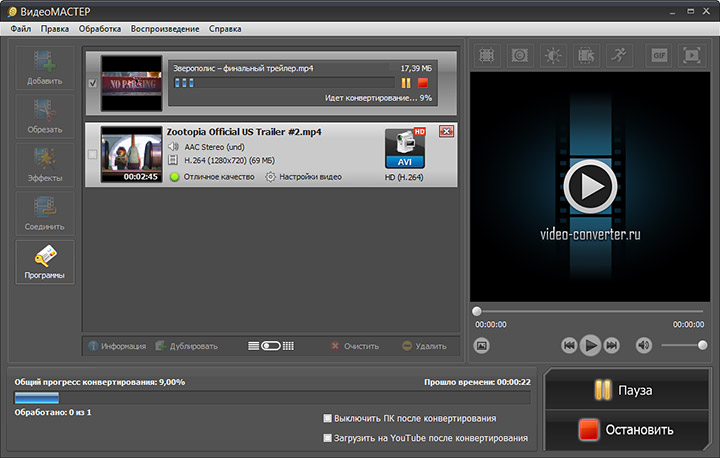
Теперь вы знаете, как из AVI сделать MP4 или AVI перевести в MP4 с помощью удобной программы «ВидеоМАСТЕР». Но далеко не всё, что умеет этот редактор! Помимо конвертации, софт позволяет обрезать лишние фрагменты из видео, а также объединять несколько роликов, добавлять текст на видео, а также менять его скорость. Скачайте «ВидеоМАСТЕР» и работайте с видео с удовольствием!
Популярные статьи

Конвертер MKV в AVI

Конвертер MKV в MP4

Конвертер AVI в VOB

Конвертер MOV в AVI

Конвертер DVD в AVI
Конвертируйте видео в любой формат – быстро и удобно! ВидеоМАСТЕР уже более 5 лет помогает всем любителям видео
Источник: video-converter.ru
4 простых способа конвертировать AVI в MP4 на Windows 10 или Mac

Технический эксперт по написанию текстов, который умеет писать сообщения об устранении неполадок в любой проблеме Mac и помог многим читателям спасти свои компьютеры Mac.
Для людей, которые всегда задавались вопросом, какой метод лучше всего использовать для конвертировать AVI в MP4 в Windows 10, вы пришли к нужной статье. Мы понимаем, как много людей любят учиться таким образом, потому что AVI и MP4 действительно имеют различия, поэтому люди прибегают к этому решению.
Вот почему мы последовали вашим просьбам и хотели бы научить вас как конвертировать AVI в MP4 на Windows или Mac максимально эффективно и просто.
Более того, мы также можем показать вам альтернативные преобразователи вы можете использовать в случае возникновения проблем с вашим ПК. Расслабьтесь и продолжайте читать эту статью бесплатно.
Часть 1. Может ли Windows 10 конвертировать AVI в MP4?
Для людей, которые хотят узнать, могут ли они использовать свои ПК с Windows 10 или Mac при преобразовании своего AVI в формат MP4, ответ — да. Ты сможешь конвертировать AVI в MP4 в Windows 10.
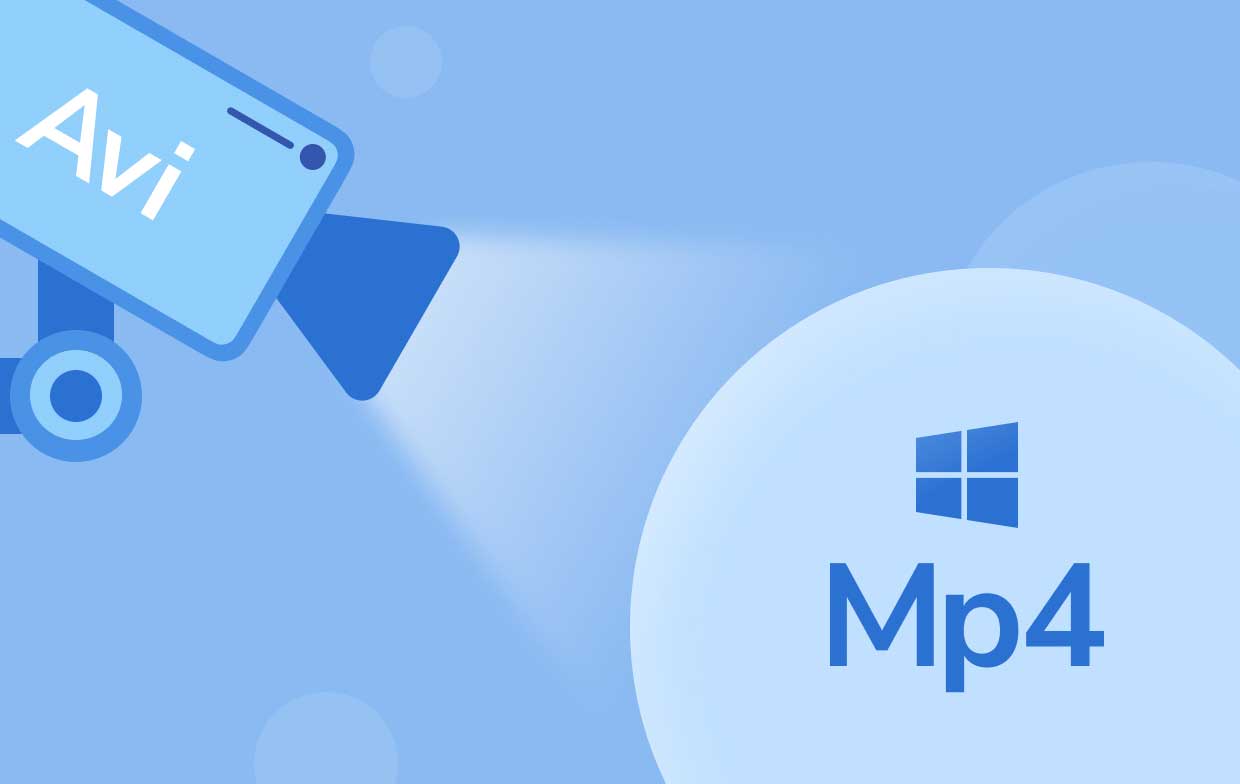
Некоторые люди, которые испытывают проблемы с Видео в формате AVI склонны преобразовывать их в другие видеоформаты, чтобы их можно было просматривать на медиаплеерах, не поддерживающих формат AVI. Одним из самых популярных и известных видеоформатов является MP4. Он имеет хорошее качество и принимается практически всеми современными медиаплеерами.
Так что, если у вас есть файлы AVI на вашем ПК, которые вы хотите просмотреть, теперь у вас есть шанс конвертировать AVI в MP4 в Windows 10, используя лучший и наиболее эффективный способ.
Часть 2. Как конвертировать AVI в MP4 на Windows 10 / Mac без потери качества
Если вы хотите конвертировать AVI в MP4 на компьютере с Windows или Mac, всегда используйте лучший и самый эффективный инструмент для конвертации. Многие конвертеры действительно могут конвертировать AVI в MP4, но они, как правило, ухудшают качество вашего видео. Именно поэтому мы настоятельно рекомендуем использовать лучшее среди остальных, что не что иное, как Конвертер видео iMyMac.
Конвертер видео iMyMac действительно лучший инструмент конвертации. Он имеет множество функций, которые вы можете использовать и наслаждаться. Во-первых, вы можете использовать его для конвертировать AVI в MP4 на Windows 10 или Mac без потери качества. На самом деле, в самом приложении предлагается огромное разнообразие форматов. Так что вы можете измените ваши файлы AVI на GIF, WMV, MOV, MKV, FLC и т. д.
Во-вторых, вы также можете редактировать свои видео с помощью iMyMac Video Converter, где вы также можете редактировать их с помощью визуальных эффектов и сбросов, предлагаемых их приложением. И, наконец, iMyMac Video Converter также позволяет просматривать и передавать файлы с помощью их приложения. Вот такой замечательный инструмент.
Если вы хотите учиться как конвертировать AVI в MP4 в Windows 10 используя iMyMac Video Converter, вот простое руководство, которому вы можете следовать:
- Установите iMyMac Video Converter на свой компьютер и войдите в систему, используя свою учетную запись.
- Перетащите файлы, которые вы хотите преобразовать, как файлы AVI.
- Нажимая Конвертировать формат кнопку, вы сможете настроить вывод, а также другие параметры, которые вы хотите, чтобы ваш преобразованный файл имел
- Нажмите Сохраните чтобы сохранить все ваши текущие и выбранные настройки
- Нажмите на Экспортировать так что процесс преобразования может начаться
- После этого вы можете просмотреть преобразованные файлы, щелкнув значок Недавние Проекты и Открыть папку Каталог
Этот конвертер — действительно мощный и удобный инструмент, который вы можете использовать для преобразования AVI в MP4 в Windows 10. И теперь вы можете успешно конвертировать любое видео, аудио или изображение, которое вам нравится, с помощью iMyMac Video Converter. Так что попробуйте сейчас, чтобы испытать все его удивительные возможности!

Часть 3. Другие онлайн и бесплатные способы конвертировать AVI в MP4 в Windows 10
Теперь, если вы хотите иметь план резервного копирования на случай, если у вас возникнут проблемы с компьютером, которые могут повлиять на производительность iMyMac Video Converter, вы также можете использовать альтернативные способы, такие как использование онлайн конвертер.
А поскольку существует слишком много конвертеров, которые могут помочь вам конвертировать AVI в MP4 в Windows 10, полезно быть дотошным при выборе онлайн-конвертера, который может полностью помочь вам в решении вашей проблемы. Вот список лучших онлайн-конвертеров, которые мы пробовали и которые могут вам помочь:
а. iMyMac онлайн-конвертер
если вы хотите использовать iMyMac Video Converter, но в настоящее время испытываете проблемы с вашим ПК, вы всегда можете использовать другие устройства и перейти к iMyMac онлайн-конвертер. Этот онлайн-конвертер также может помочь вам, как и его автономное программное обеспечение. Этот сайт имеет удобную страницу, и вам легко конвертировать AVI в MP4 на Windows 10 или Mac.

Zamzar также является отличным онлайн-конвертером, который используется многими из-за его простых и понятных шагов. Люди рекомендуют использовать этот онлайн-конвертер, если вы новичок в мире конвертации. Попробуйте бесплатно прямо сейчас конвертировать AVI в MP4 на компьютере с Windows 10!

в. Онлайн-конвертер FoneDog
если вы хотите использовать другой эффективный и надежный онлайн-конвертер для преобразования AVI в MP4 на компьютере с Windows 10 или Mac, вы также можете выбрать Онлайн-конвертер FoneDog. Этот конвертер очень быстрый и эффективный.
Часть 4. Вывод
AVI MP4 Converter 5.7
AVI MP4 Converter – это мощный, но простой в использовании конвертер, позволяющий преобразовывать AVI в MP4 и обратно.
Особенности программы «AVI MP4 Converter»:
1. Поддерживает более 90 форматов входных форматов
2. Преобразование в AVI, MP4, MPG, WMV, ASF, FLV, 3GP, VOB, TS, MOV, IPod
3. Извлечение аудио из видео файлов
4. Пакетное преобразование
| Размер файла: | 5 Мб ( Скачать ) |
| Операционные системы: | Windows 7, Windows XP, Windows Vista, Windows 9x |
| Язык: | английский |
| Добавлена: | 7 декабря 2010 г. |
| Закачек / Просмотров: | 18 838 / 36 581 |
| Обновлена: | 11 мая 2014 г. |
- Похожие программы
- Отзывы (0)
- Статистика
- Рассказать друзьям
Программы, похожие на AVI MP4 Converter :
Auto Photo Organizer – это очень удобный инструмент, который поможет вам организовать вашу личную коллекцию фотографий. Так же вы сможете использовать Auto Photo Organizer для массового переименования фотографий.
условно-бесплатная | 1 Мб |
Animated GIF Creator – удобный и простой в использовании инструмент для создания и редактирования анимированных GIF изображений.
бесплатная | 12 Мб |
AIFF MP3 Converter – это удобный конвертер, который поможет вам преобразовать AIFF файлы в MP3 и WAV. Программа AIFF MP3 Converter отлично подойдет начинающим пользователям.
условно-бесплатная | 4 Мб |
Free Video to iPhone Converter – отличный конвертер, позволяющий преобразовывать видео практически всех современных форматов в МР4 формат (H264, AAC), который является стандартом для устройств iPhone.
бесплатная | 12 Мб |
Any Video to DVD Converter and Burner – предельно простая в использовании программа, позволяющая записывать любое видео на DVD, для последующего ее воспроизведения на бытовых DVD-плеерах.
условно-бесплатная | 6 Мб |
Вы можете рассказать о программе AVI MP4 Converter своим друзьям:
- Текстовая ссылка
- В блоге или на сайте
- В форуме
Нажмите на Ctrl+C, чтобы скопировать выделенный текст
Нажмите на Ctrl+C, чтобы скопировать выделенный текст
Вот так будет выглядять на сайте/блоге:
| AVI MP4 Converter AVI MP4 Converter – это мощный, но простой в использовании конвертер, позволяющий преобразовывать AVI в MP4 и обратно. условно-бесплатная | 5 Мб | |
Источник: best-soft.ru